Kuinka ottaa Spotlight Collection -ominaisuus käyttöön Windows 11:ssä

Windows spotlight on ominaisuus, joka auttaa parantamaan Windowsin estetiikkaa.

Windows spotlight on ominaisuus, joka auttaa parantamaan Windowsin estetiikkaa. Se on suunniteltu lataamaan ja näyttämään automaattisesti runsaasti korkearesoluutioisia kuvia Bingistä Windowsin lukitusnäytössä näytettäväksi. Windows spotlight on nyt saatavilla sekä Windows 11:ssä että Windows 10:ssä.
Windows 11 Insider Preview Build 22518 -päivityksessä Windowsin spotlight-ominaisuus on nostettu uudelle tasolle nimeltä "Spotlight collection", joka auttaa vaihtamaan työpöydän taustakuvaa automaattisesti joka päivä eri teemojen mukaan. Yksinkertaisesti sanottuna Windows 11:ssä sekä lukitusnäyttö että työpöydän taustakuva voidaan vaihtaa automaattisesti useiden eri teemojen mukaan, mikä tarjoaa uudemman käyttökokemuksen. Sinun tarvitsee vain ottaa Spotlight-kokoelmaominaisuus käyttöön.
Microsoft testaa parhaillaan Spotlight-kokoelmaa Windows 11 Insider -käyttäjäyhteisön kanssa. Jotta voit kokea tämän ominaisuuden, sinun on asennettava Windows 11 Insider Preview Build 22518 tai uudempi tietokoneellesi.
Jos käytössäsi on Windows 11 Build 22518 tai uudempi, voit ottaa tämän ominaisuuden käyttöön ja kokea sen noudattamalla muutamia yksinkertaisia ohjeita.
Ota Spotlight-kokoelmaominaisuus käyttöön Windows 11:ssä
Vaihe 1 : Avaa Windows-asetukset-sovellus painamalla Windows + i -näppäinyhdistelmää .
Vaihe 2 : Napsauta avautuvassa Asetukset-ikkunassa Mukauttaminen .
Vaihe 3 : Napsauta seuraavaksi Taustaa .
Vaihe 4 : Napsauta Tausta- asetukset-näytössä avattavaa " Muokkaa taustaasi " -valikkoa.
Vaihe 5 : Napsauta valitaksesi " Spotlight Collection ".
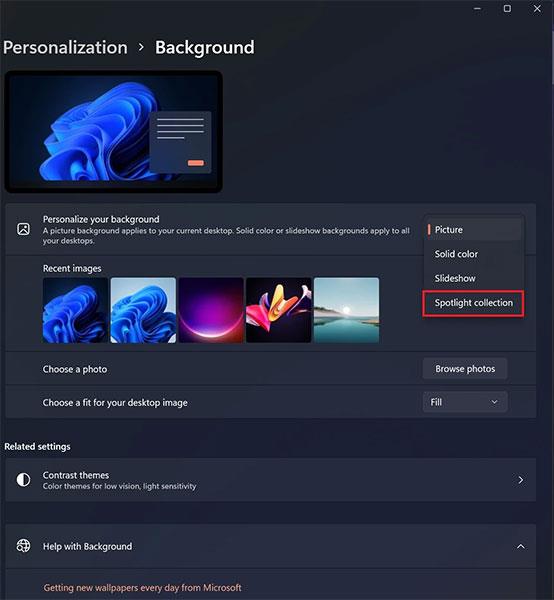
Heti kun aktivoit Spotlight Collectionin, näet työpöydän taustakuvan muuttuneen ja myös uuden Spotlight-kuvakkeen näytön oikeassa yläkulmassa. Napsauttamalla kuvaketta saat lisätietoja käytettävissä olevista taustakuvavaihtoehdoista.
Toivottavasti sinulla on hyvä kokemus Spotlight Collectionista!
Kioskitila Windows 10:ssä on tila, jolla voit käyttää vain yhtä sovellusta tai käyttää vain yhtä verkkosivustoa vierailevien käyttäjien kanssa.
Tämä opas näyttää, kuinka voit muuttaa tai palauttaa Camera Roll -kansion oletussijaintia Windows 10:ssä.
Hosts-tiedoston muokkaaminen voi aiheuttaa sen, että et voi käyttää Internetiä, jos tiedostoa ei ole muokattu oikein. Seuraava artikkeli opastaa sinua muokkaamaan isäntätiedostoa Windows 10:ssä.
Valokuvien koon ja kapasiteetin pienentäminen helpottaa niiden jakamista tai lähettämistä kenelle tahansa. Erityisesti Windows 10:ssä voit muuttaa kuvien kokoa erässä muutamalla yksinkertaisella vaiheella.
Jos sinun ei tarvitse näyttää äskettäin vierailtuja kohteita ja paikkoja turvallisuus- tai yksityisyyssyistä, voit helposti sammuttaa sen.
Microsoft on juuri julkaissut Windows 10 Anniversary Update -päivityksen, joka sisältää monia parannuksia ja uusia ominaisuuksia. Tässä uudessa päivityksessä näet paljon muutoksia. Windows Ink -kynän tuesta Microsoft Edge -selainlaajennuksen tukeen, Start Menu ja Cortana ovat myös parantuneet merkittävästi.
Yksi paikka monien toimintojen ohjaamiseen suoraan ilmaisinalueella.
Windows 10:ssä voit ladata ja asentaa ryhmäkäytäntömalleja hallitaksesi Microsoft Edge -asetuksia, ja tämä opas näyttää prosessin.
Dark Mode on tumman taustan käyttöliittymä Windows 10:ssä, joka auttaa tietokonetta säästämään akun virtaa ja vähentämään vaikutusta käyttäjän silmiin.
Tehtäväpalkissa on rajoitetusti tilaa, ja jos työskentelet säännöllisesti useiden sovellusten kanssa, tila saattaa loppua nopeasti, jotta voit kiinnittää lisää suosikkisovelluksiasi.









